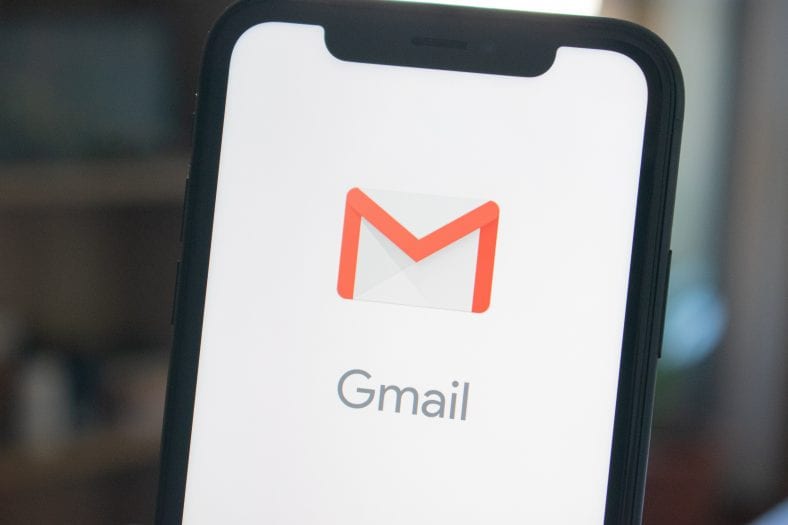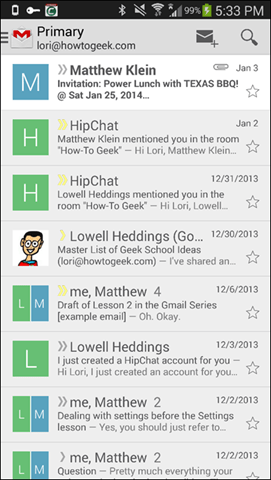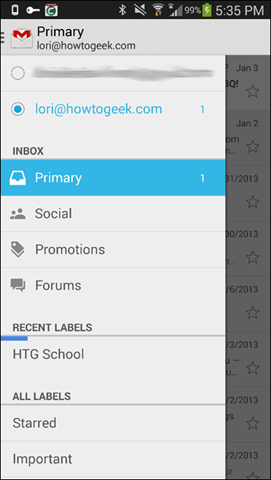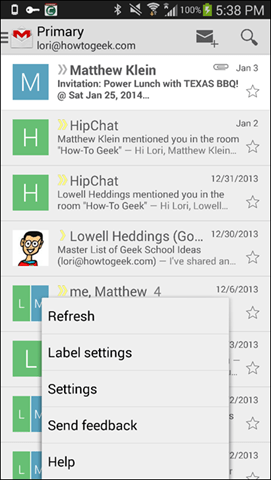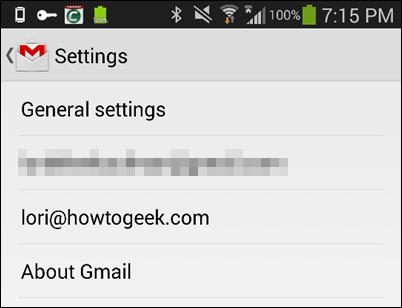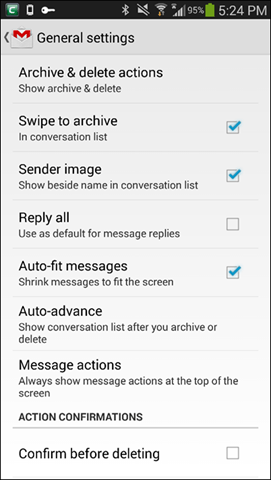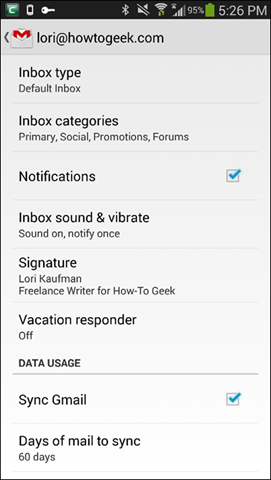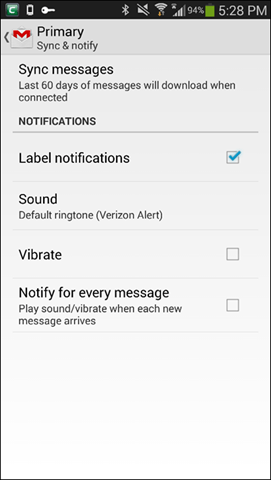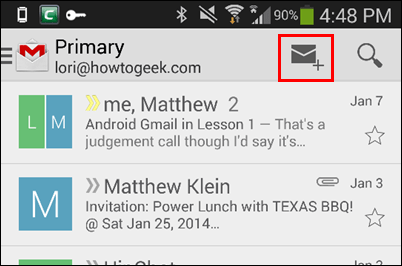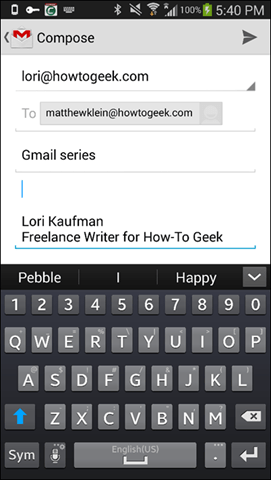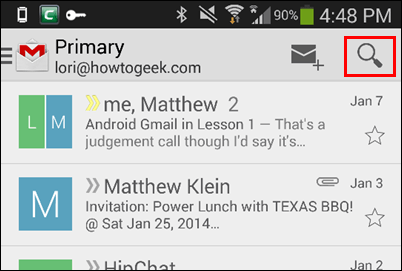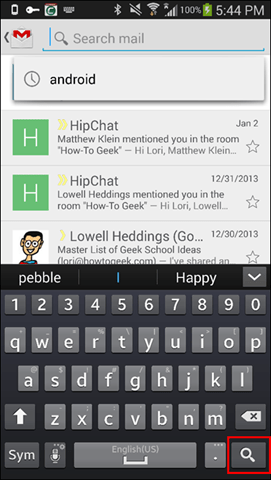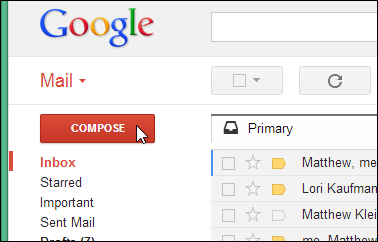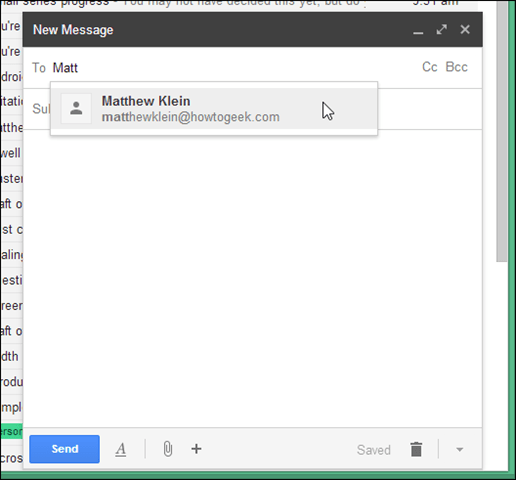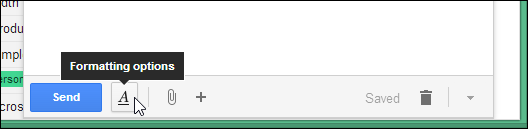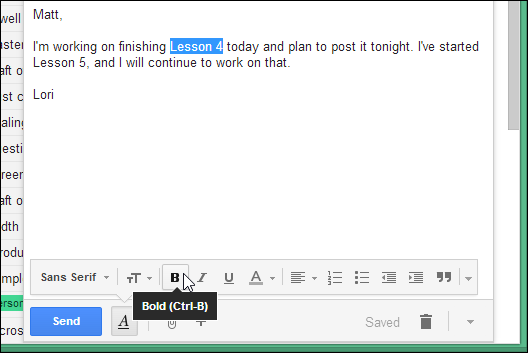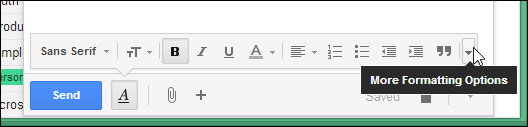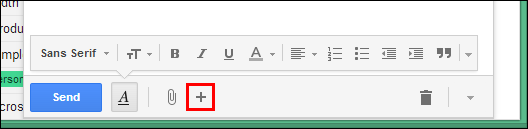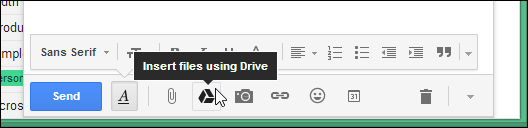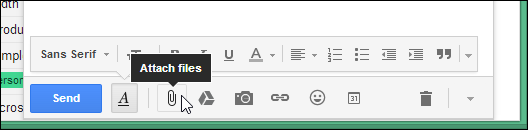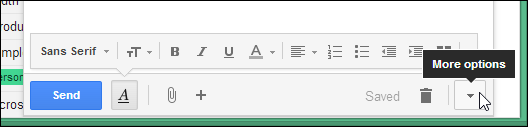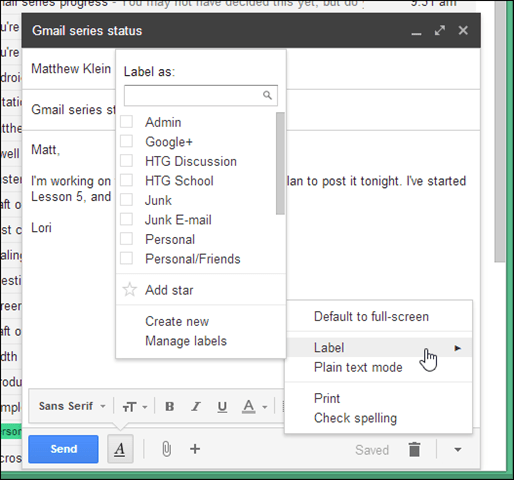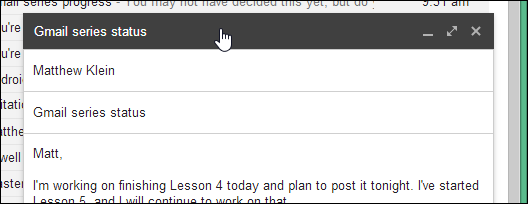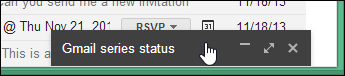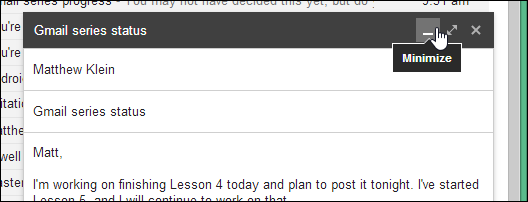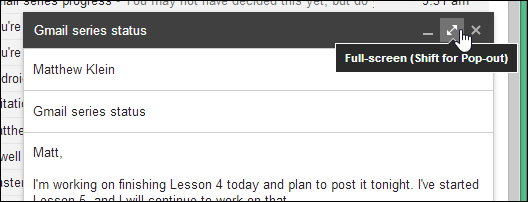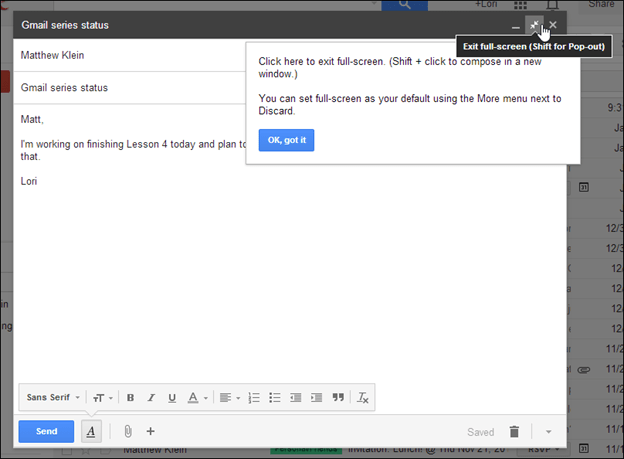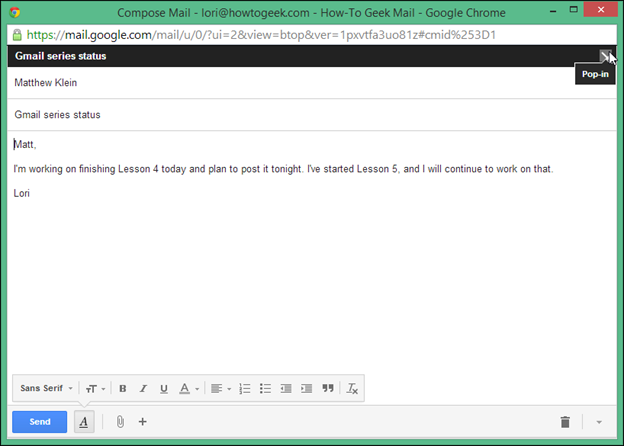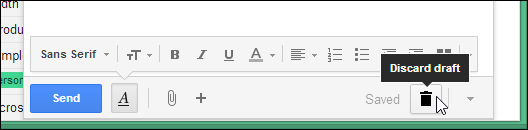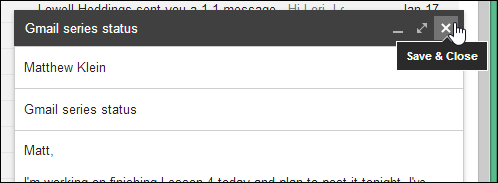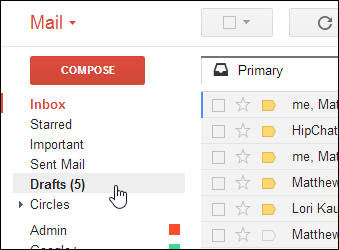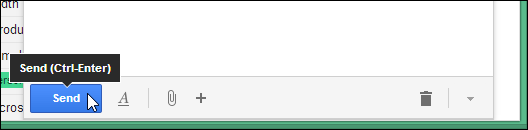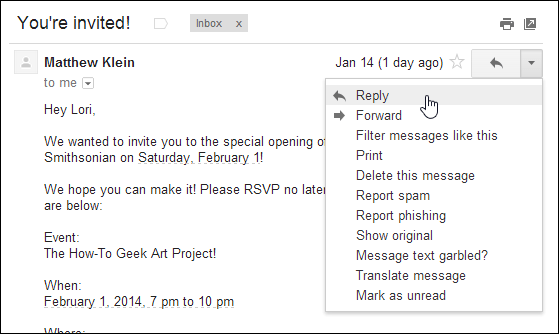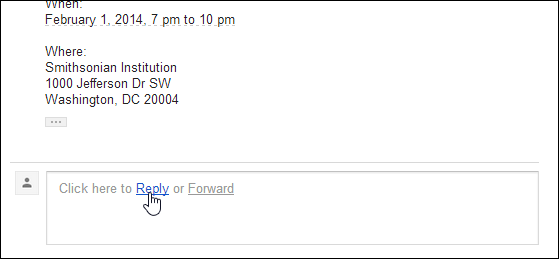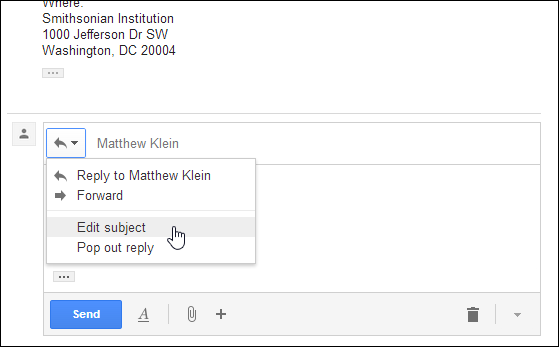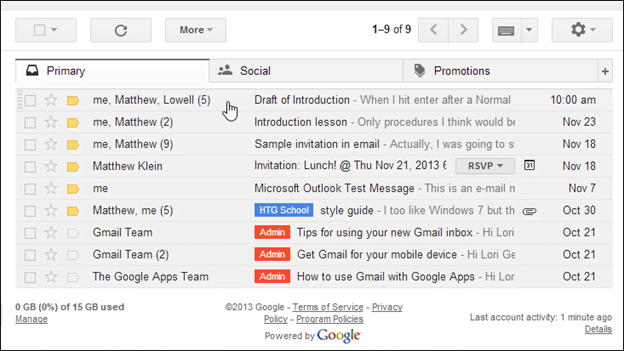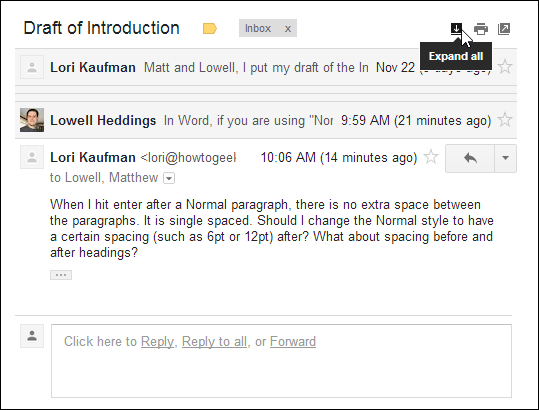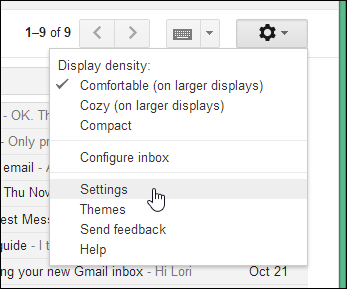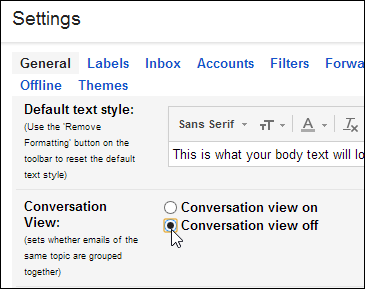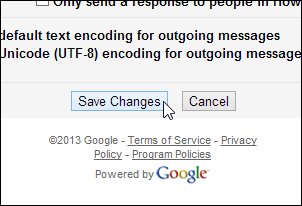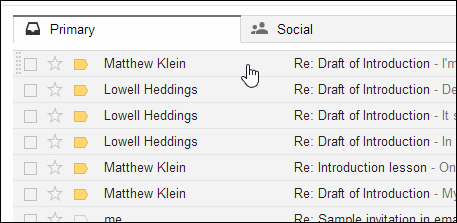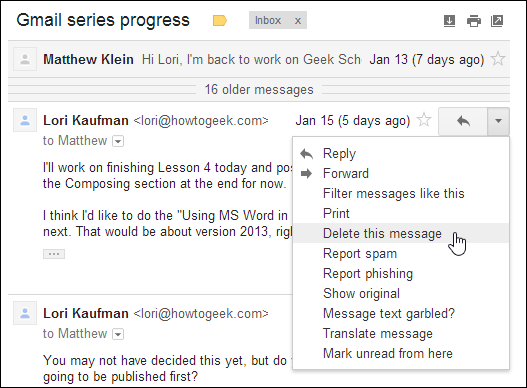Yn y wers hon, byddwn yn parhau â'n taith o amgylch rhyngwyneb Gmail trwy gwmpasu'r app Gmail, yn benodol y fersiwn Android. Yna byddwn o'r diwedd yn cyrraedd y pethau da trwy ddangos i chi sut i gyfansoddi negeseuon a sut y gallwch chi gadw golwg ar eich negeseuon yn hawdd gan ddefnyddio golygfa sgwrsio unigryw Gmail.
Mae rhyngwyneb Gmail yn hawdd ei ddefnyddio ac mae'n cynnig llawer o nodweddion defnyddiol y gellir eu cyrchu'n hawdd. Gallwch wirio Gmail bron yn unrhyw le (cyhyd â bod gennych gysylltiad data da) gan ddefnyddio'ch ffôn symudol neu dabled.
Dewch inni gyrraedd trwy ddilyn ein taith o amgylch Gmail. Gan mai Android yw'r system weithredu symudol fwyaf poblogaidd yn y byd, byddwn yn dangos y rhyngwyneb Gmail i chi ar eich ffôn Android.
Taith ap symudol
Yn ddiofyn, mae'r app Gmail yn agor i'ch mewnflwch.
Newid cyfrifon a dewis tabiau a labeli
Mae'r ddewislen Gmail, sydd ar gael trwy gyffwrdd â'r eicon Gmail yng nghornel chwith uchaf y sgrin, yn caniatáu ichi weld eich cyfrifon Gmail, cyrchu'r gwahanol dabiau yn eich blwch derbyn a gweld negeseuon trwy label.
Newid gosodiadau, diweddaru eich blwch derbyn, a chael help
Mae pwyso'r botwm Dewislen ar eich ffôn yn caniatáu ichi newid gosodiadau cyffredinol ac enwi, adnewyddu eich blwch derbyn i sicrhau eich bod yn derbyn negeseuon newydd, anfon adborth, a chael help.
Mae'r sgrin Gosodiadau yn caniatáu ichi newid y gosodiadau cyffredinol ar gyfer Gmail a'r gosodiadau ar gyfer pob cyfrif rydych chi wedi'i sefydlu ar eich ffôn.
Cyffwrdd â Gosodiadau Cyffredinol i agor sgrin sy'n caniatáu ichi ddewis amryw o leoliadau sy'n berthnasol i bob cyfrif Gmail.
Ar ôl i chi wneud y newidiadau, tarwch y botwm Back ar eich ffôn i fynd yn ôl i'r sgrin Gosodiadau. I ddychwelyd i'r mewnflwch, pwyswch y botwm Back eto.
I newid y gosodiadau ar gyfer cyfrif Gmail penodol, cyffwrdd â chyfeiriad e-bost y cyfrif a ddymunir ar y brif sgrin Gosodiadau. Ar y sgrin gosodiadau ar gyfer y cyfrif Gmail penodol, gallwch newid y gosodiadau fel “math Mewnflwch”, “Llofnod” ac “awtoymatebydd”.
Cyffyrddwch â'r opsiwn Gosodiadau Label yn y ddewislen a gyrchir o'r botwm Dewislen ar eich ffôn i newid y gosodiadau label a ddewiswyd ar hyn o bryd. Penderfynir ar labeli gan ddefnyddio'r ddewislen "Gmail", a drafodwyd yn gynharach.
Creu e-bost yn Gmail Mobile
Mae'n hawdd creu e-bost yn Gmail ar ffôn Android. Yn syml, cyffwrdd â'r botwm amlen gyda'r arwydd plws ar frig y sgrin.
Yna nodwch y cyfeiriad e-bost To, llinell pwnc, a'ch testun e-bost, yn union fel y byddech chi mewn porwr.
Os sefydlwch lofnod (a gwmpesir yng Ngwers 5), bydd yn cael ei gynnwys yn awtomatig yng nghorff eich neges. Cyffyrddwch â'r saeth yng nghornel dde uchaf y sgrin i anfon yr e-bost.
Chwilio'n hawdd trwy'ch negeseuon Gmail
Er y gallwch drefnu eich e-byst gyda labeli a hidlwyr (a drafodir yng Ngwers 3 a Gwers 4) i wneud e-byst yn haws dod o hyd iddynt, os bydd angen ichi ddod o hyd i e-bost penodol yn gyflym, gallwch chwilio'ch holl negeseuon Gmail gan ddefnyddio geiriau allweddol. Cyffyrddwch â'r eicon chwyddwydr yng nghornel dde uchaf y sgrin.
Rhowch y term chwilio a chyffwrdd â'r chwyddwydr ar y bysellfwrdd ar y sgrin i gyflawni'r chwiliad. Arddangosir awgrymiadau wrth i chi deipio.
Dylai hyn roi syniad da i chi o ryngwyneb yr ap. Mae'n hawdd iawn ei ddefnyddio mewn gwirionedd (fel y dylai fod) ac os ydych chi'n gyfarwydd â Gmail ac Android, ni ddylech gael llawer o anhawster i'w ddefnyddio o ddydd i ddydd.
Nawr, gadewch i ni barhau trwy eich cyflwyno i gyfansoddi e-bost mewn gwirionedd ac yna symud ymlaen i'r olygfa sgwrsio yn Gmail, a sut mae'n wahanol i ryngwynebau e-bost traddodiadol.
Creu neges e-bost yn Gmail
Wrth gwrs, un o brif ddibenion e-bost yw anfon negeseuon at bobl ac nid ydym am fynd ymlaen heb roi sylw iddynt. Mae'r nodwedd Cyfansoddi yn Gmail yn y porwr yn hawdd ei ddefnyddio ac mae ganddo lawer o opsiynau defnyddiol.
I gyfansoddi e-bost Gmail newydd mewn porwr, cliciwch y botwm Cyfansoddi coch yng nghornel dde uchaf sgrin Gmail.
Arddangosir ffenestr Neges Newydd ar waelod ffenestr y porwr. Tra bod y ffenestr hon ar agor, gallwch gyrchu'ch negeseuon yn y blwch derbyn y tu ôl i'r ffenestr, fel y gallwch gyfeirio at negeseuon eraill wrth ysgrifennu'r neges newydd.
I ychwanegu derbynnydd, cliciwch ar y maes To. Os yw'r derbynnydd yn eich llyfr cyfeiriadau, dechreuwch deipio enw'r derbynnydd i arddangos y cysylltiadau paru. Cliciwch gyswllt yn y rhestr o ganlyniadau i restru'r person hwnnw fel derbynnydd. Os ydych chi'n anfon yr e-bost at rywun nad yw ar eich rhestr gyswllt, teipiwch y cyfeiriad e-bost llawn i'r maes To. Gallwch ychwanegu derbynwyr lluosog yn y maes To.
Cliciwch “Cc” a “Bcc” i ychwanegu derbynwyr rydych chi eisiau “copi carbon” neu “copi carbon dall.”
Cliciwch yn y llinell Pwnc a nodwch ddisgrifiad byr o'ch e-bost. Yna rhowch brif destun eich e-bost yn y corff negeseuon o dan y pwnc.
Mae Gmail yn caniatáu ichi gymhwyso rhywfaint o fformatio sylfaenol i'r testun yn eich corff e-bost, megis gwahanol ffontiau a meintiau, print trwm, italig, lliw testun, a rhestrau bwled a rhif. I gael mynediad i'r bar offer fformatio, cliciwch y botwm Dewisiadau Fformat ar waelod y ffenestr Creu.
Mae bar offer arall yn ymddangos uwchben y bar offer gwaelod gydag opsiynau ar gyfer fformatio ac alinio'ch testun.
I guddio'r bar offer fformatio, cliciwch y botwm Dewisiadau Fformat eto.
Gallwch hefyd ddadwneud y fformat rydych wedi'i gymhwyso yn hawdd. Tynnwch sylw at y testun rydych chi am gael gwared ar y fformatio ar ei gyfer. Cliciwch y saeth i lawr "Mwy o opsiynau fformatio" ar ochr dde'r bar offer fformatio.
Mae'r botwm "Remove Formatting" yn ymddangos. Cliciwch arno i dynnu'r fformatio o'r testun a ddewiswyd.
Mae'r arwydd plws ar waelod y ffenestr Creu yn darparu opsiynau ar gyfer mewnosod ffeiliau, delweddau, dolenni, emojis a gwahoddiadau.
Llygoden dros yr arwydd plws i ehangu'r bar offer a chyrchu'r nodweddion ychwanegol hyn. Hofran dros bob botwm i gael disgrifiad o'r hyn y mae pob un yn ei wneud.
Mae'r botwm Attach Files (paperclip) ar waelod y ffenestr Compose yn caniatáu ichi ychwanegu atodiadau i'ch neges. Os gwnaethoch anghofio ychwanegu eich atodiad, mae'n debyg y bydd Gmail yn eich atgoffa (byddwn yn ymdrin ag atodiadau yng Ngwers 5).
Mae opsiynau ychwanegol ar gael trwy glicio ar y saeth i lawr “Mwy o Opsiynau” ar ochr dde'r prif far offer.
Gan ddefnyddio'r ddewislen Mwy o Opsiynau, gallwch gymhwyso labeli i'r neges gyfredol, newid i "modd testun plaen", "argraffu" y neges, a "gwirio sillafu" yng nghorff eich neges. Gallwch hefyd ddewis yr opsiwn Rhagosodiad i Sgrin Lawn a fydd yn agor sgrin lawn y ffenestr Compose bob tro (gan ddechrau'r tro nesaf y byddwch chi'n cyfansoddi e-bost newydd).
Os oes angen i chi fynd yn ôl i e-bost arall cyn gorffen eich neges, gallwch chi leihau'r ffenestr Cyfansoddi a chyrchu'r negeseuon yn eich blwch derbyn a labeli eraill. I leihau'r ffenestr Cyfansoddi, cliciwch bar teitl y ffenestr.
Mae'r ffenestr yn crebachu i arddangos y bar cyfeiriad ar waelod sgrin Gmail yn unig. Cliciwch y bar teitl eto i agor y ffenestr Cyfansoddi i faint arferol eto.
Nodyn: Mae Gmail yn caniatáu ichi greu mwy nag un e-bost ar y tro. Cliciwch ar y botwm Creu eto i agor ffenestr Creu arall. Yn dibynnu ar faint y sgrin, gall Gmail osod ffenestri "cyfansoddi" lluosog ar ben ei gilydd. Dyma pryd mae lleihau'r ffenestri Cyfansoddi yn ddefnyddiol. Mae'r bar teitl yn crebachu wrth gael ei leihau, felly gall mwy o ffenestri "cyfansoddi" ffitio ar draws y sgrin. Arddangosir y llinell bwnc ym mar teitl pob ffenestr, fel y gallwch weld pa neges.
Mae'r botwm Lleihau yng nghornel dde uchaf y ffenestr Cyfansoddi yn gwneud yr un peth â chlicio ar y bar cyfeiriad. Pan fydd y ffenestr yn cael ei lleihau, daw'r botwm Lleihau'r botwm Cynyddu i'r eithaf, sy'n eich galluogi i ddychwelyd y ffenestr i'w maint arferol.
Os na wnaethoch chi ddewis y gosodiad diofyn ar gyfer sgrin lawn, gallwch ddewis gwneud hynny ar gyfer y neges gyfredol rydych chi'n ei chyfansoddi. I ehangu'r ffenestr Cyfansoddi i'r sgrin lawn, cliciwch y botwm Sgrin Lawn yng nghornel dde uchaf y ffenestr Cyfansoddi.
Mae'r ffenestr Creu yn ehangu. I'w ddychwelyd i faint arferol, cliciwch ar y botwm “Allanfa sgrin lawn”, sydd wedi disodli'r botwm “Sgrin lawn”.
Nodyn: Gallwch hefyd ddefnyddio'r un botwm (“sgrin lawn” neu “allanfa sgrin lawn”) i “popio” y ffenestr gyfansoddi, neu ei gwneud yn ffenestr ar wahân. I wneud hyn, daliwch y fysell “Shift” i lawr ac yna cliciwch ar y botwm “Full screen” neu “Exit full screen”.
Mae ffenestr ar wahân fel y canlynol yn dangos. I ddychwelyd y ffenestr Compose i'r un arferol sydd ynghlwm wrth ffenestr y porwr, cliciwch y botwm Pop-in ar ochr dde'r llinell pwnc yn y naidlen.
Os ydych chi am ollwng eich neges ar unrhyw adeg, gallwch glicio ar y botwm "Discard Draft" (can sbwriel) yng nghornel dde isaf y ffenestr gyfansoddi.
Wrth i chi deipio neges, mae Gmail yn arbed drafft ohoni yn awtomatig. Os ydych chi am gau'r drafft a dod yn ôl ato yn nes ymlaen, cliciwch y botwm Cadw a Chau (“X”) yng nghornel dde uchaf y ffenestr Cyfansoddi.
Mae drafftiau'n cael eu storio o dan y label "Drafftiau". Mae'r nifer mewn cromfachau wrth ymyl y label yn nodi faint o ddrafftiau sydd gennych chi ar hyn o bryd.
Cliciwch y label "Drafftiau" i weld eich drafftiau e-bost. Gallwch chi daflu drafftiau o'r categori Drafftiau. I lanhau drafftiau diangen neu hen, defnyddiwch y blychau gwirio ar ochr dde'r negeseuon neu'r botwm Dewis ar ochr chwith y bar offer (gweler Gwers 1) i ddewis y cyfan neu rai o'r drafftiau a chlicio Canslo Drafftiau. Gallwch hefyd symud drafftiau i'r mewnflwch, neilltuo graddfeydd i ddrafftiau, a pherfformio gweithredoedd eraill o'r ddewislen Mwy.
Yn olaf, pan fydd eich neges yn barod i'w hanfon, cliciwch ar y botwm Anfon.
Ymateb i ac anfon negeseuon
Mae'n hawdd ymateb i negeseuon a dderbynnir yn Gmail. Dewiswch Ateb o'r ddewislen botwm saeth yng nghornel dde uchaf y neges agored.
Gallwch hefyd ateb trwy glicio ar y ddolen “Ateb” ar ddiwedd y neges.
Gellir anfon negeseuon yn yr un modd ag ateb negeseuon.
Mae Gmail yn caniatáu ichi newid llinell y pwnc wrth ateb neu anfon neges. I wneud hyn, cliciwch y botwm saeth wrth ymyl enw'r derbynnydd a dewis Golygu Pwnc o'r gwymplen.
Dilynwch ymatebion i e-byst yn hawdd gyda Conversation View
Wrth anfon a derbyn negeseuon, mae e-byst yn cael eu grwpio'n awtomatig yn ôl eu llinell pwnc. Mae hyn yn creu sgyrsiau neu edafedd. Mae ymatebion i neges yn cael eu grwpio a'u harddangos gyda'r neges wreiddiol.
Pan fyddwch chi'n derbyn ymateb i neges, mae'r holl negeseuon cysylltiedig blaenorol yn cael eu harddangos er mwyn cyfeirio atynt mewn edau cwympadwy. Mae hyn yn caniatáu ichi fynd yn ôl yn gyflym at yr hyn a drafodwyd o'r blaen, yn hytrach na threulio amser yn edrych trwy negeseuon blaenorol am yr hyn a ysgrifennoch wythnosau, misoedd, neu hyd yn oed flynyddoedd yn ôl. Mae hyn yn amhrisiadwy os ydych chi'n cyfathrebu â llawer o bobl trwy e-bost ac angen cadw golwg ar fanylion pob sgwrs.
Mae sgwrs yn y blwch derbyn yn cael ei nodi gan rif mewn cromfachau, sy'n dweud wrthych faint o negeseuon sydd yn y sgwrs honno ar hyn o bryd.
Gweld pob neges mewn sgyrsiau ar unwaith
Pan fyddwch chi'n agor sgwrs, mae'r holl negeseuon perthnasol yn cael eu pentyrru, gyda'r ateb olaf ar ei ben. I weld y neges wreiddiol a'r holl atebion ar unwaith, tapiwch Expand All ar frig Negeseuon.
Nodyn: Mae'r sgwrs yn rhannu'n edau newydd os yw'n cyrraedd mwy na 100 o negeseuon neu os yw llinell pwnc y sgwrs wedi newid.
Galluogi ac analluogi golygfa sgwrs
Os nad ydych chi'n hoffi'r farn sgwrsio, gallwch ei ddiffodd. I wneud hyn, cliciwch ar y botwm gêr “Settings” a dewis “Settings” o'r gwymplen.
Nodyn: Trwy gydol y wers hon a gwersi dilynol yn y gyfres hon, byddwn yn cyfeirio at y sgrin Gosodiadau. Dyma'r dull a ddefnyddir i gael mynediad i'r sgrin Gosodiadau ym mhob achos.
Ar y tab Cyffredinol o'r sgrin Gosodiadau, sgroliwch i lawr i'r adran gweld Sgwrs. Dewiswch yr opsiwn “Diffoddwch sgwrs sgwrs” i ddiffodd y nodwedd.
Sgroliwch i lawr i waelod y sgrin Gosodiadau a thapio Save Changes.
Pan fydd barn sgwrs wedi'i diffodd, bydd ymatebion i negeseuon yn cael eu harddangos fel negeseuon unigol yn eich blwch derbyn.
Dileu neges sengl mewn sgwrs
Gallwch ddileu neges benodol mewn sgwrs, hyd yn oed gyda Conversation View wedi'i droi ymlaen.
I wneud hyn, agorwch y sgwrs a thapio ar y neges yn y rhestr wedi'i stacio rydych chi am ei dileu. Yna, cliciwch ar y saeth ar y botwm Ateb a dewis Dileu'r neges hon o'r gwymplen. Ni fydd negeseuon sy'n weddill yn y sgwrs yn cael eu heffeithio.
Dylai hyn roi gwerthfawrogiad llawn i chi o farn sgwrsio ddiofyn Gmail, sut i'w analluogi, a dileu un neges.
y canlynol …
Dyma gloi ein hail wers yn y gyfres hon. Dylai fod gennych werthfawrogiad eang o'r rhyngwyneb Gmail, y porwr a'r ap symudol. Fe ddylech chi hefyd nawr deimlo'n gyffyrddus yn neidio i mewn a chyfansoddi, ymateb i, ac anfon negeseuon ymlaen. Gobeithio eich bod chi'n teimlo'n gyffyrddus yn defnyddio golygfa sgwrs Gmail ond o leiaf nawr rydych chi'n gwybod sut i'w ddiffodd!
Yn y wers nesaf, byddwn yn adolygu rheolaeth mewnflwch fel sut i gategoreiddio'ch mewnflwch gyda thabiau ffurfweddu, trefnu eich blwch derbyn gydag arddulliau a gosodiadau, ac yn olaf, cychwyn archwiliad hir o labeli, yn benodol sut i greu, cymhwyso a hidlo negeseuon gyda nhw.